Markdown 介绍及使用教程
发布时间:2024年06月06日
每当你在Word里调好了文字格式排好了版,准备把文件发给somebody的时候,你是不是会担心对方看到的排版会跟你看到的不一样。当你写公众号、在知乎回答问题、在印象笔记里整理知识点甚至是写论文和出版专著时,你是不是都苦于文字的格式没有一个统一的软件来规范?
我们每天可能需要大量的文字输出,但不同的工具有不同的排版规则。有没有一种统一的标记语言呢?答案是肯定的,这篇文章将向你介绍一种能提高你工作效率的「标记语言」——Markdown。
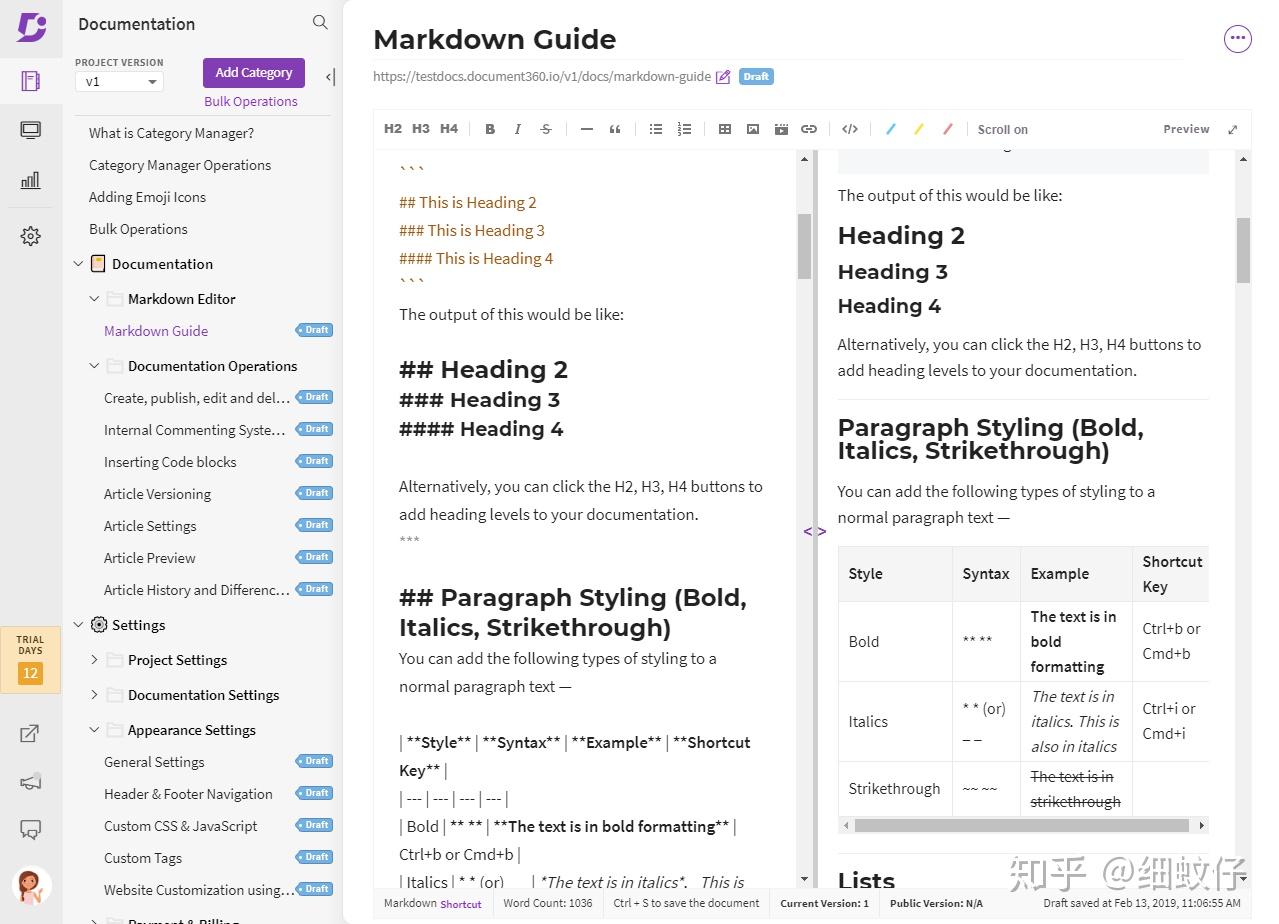
先别跑,这不是学Python,千万不要被「标记」、「语言」吓到,Markdown的语法十分简单,常用的标记符号不超过十个,用于日常写作记录绰绰有余,不到半小时就能完全掌握。
但就是这十个不到的标记符号,却能让人优雅地沉浸式记录,专注内容而不是纠结排版,达到「心中无尘,码字入神」的境界。
先把最常见的几个代码给你看看,so easy好吧
- 在文字前加个#号和一个空格就能设置成标题,一级标题就用一个#号,二级标题就用两个#号,以此类推;
- 在文字两边加**表示对包围的文字加粗
- 在文字两边加*表示对包围的文字做斜体
- 在文字前加>和一个空格表示引用这句话
- 在空白处输入***表示一条分割线
- 在文字前加-和一个空格表示无序列表
- 在文字前加阿拉伯数字、一个英文句号.和一个空格表示有序列表,如
1.2.3. - 用[显示文本](链接地址)表示插入超链接
- 用表示插入图片
效果如下:


一、标题
这是最为常用的格式,在平时常用的的文本编辑器中大多是这样实现的:输入文本、选中文本、设置标题格式。而在 Markdown 中,你只需要在文本前面加上 # 即可,同理,你还可以增加二级标题、三级标题、四级标题、五级标题和六级标题,总共六级,只需要增加 # 即可,标题字号相应降低。例如:
# 一级标题
## 二级标题
### 三级标题
#### 四级标题
##### 五级标题
###### 六级标题注:# 和「一级标题」之间建议保留一个字符的空格,这是最标准的 Markdown 写法。
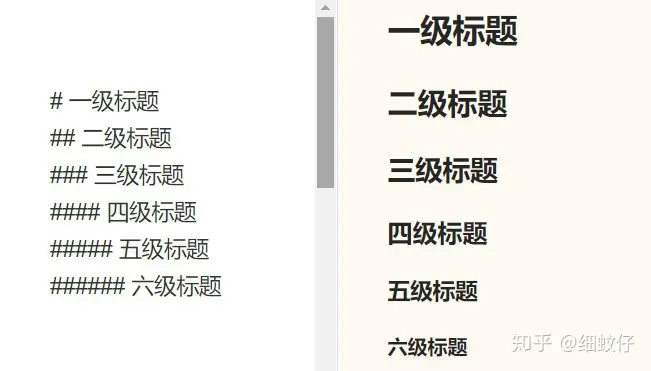
二、列表
列表格式也很常用,在 Markdown 中,你只需要在文字前面加上 - 和一个空格就可以了,例如:
- 文本1
- 文本2
- 文本3如果你希望生成有序列表,也可以在文字前面加上 1. 2. 3. ,例如:
1. 文本1
2. 文本2
3. 文本3注:-、1. 和文本之间要保留一个字符的空格。

三、链接
在 Markdown 中,插入链接不需要其他按钮,你只需要使用 [显示文本](链接地址) 这样的语法即可,例如:
[HJYWEB](https://hjyweb.cn)
[百度](https://www.badu.com)在 Markdown 中,插入图片不需要其他按钮,你只需要使用  这样的语法即可,例如:
注:插入图片的语法和链接的语法很像,只是前面多加了一个 ! 。

四、引用
在我们写作的时候经常需要引用他人的文字,这个时候引用这个格式就很有必要了,在 Markdown 中,你只需要在你希望引用的文字前面加上>就好了,例如:
> 欢迎关注微信公众号
> 这是引用注:> 和文本之间要保留一个字符的空格。

五、粗体和斜体
Markdown 的粗体和斜体也非常简单,用两个 * 包含一段文本就是粗体的语法,用一个 * 包含一段文本就是斜体的语法。例如:
*欢迎关注微信公众号*
**这是加粗的效果**最终显示的效果如图,其中「欢迎关注公众号」是斜体,「这是加粗的效果」是粗体:

六、代办清单 To-do List
你可以在 Markdown 中编写代办清单
- [x] 已完成项目1
- [x] 已完成事项
- [ ] 代办事项
- [ ] 代办项目2
- [ ] 代办项目3
七、表格
使用 | 来分隔不同的单元格,使用 - 来分隔表头和其他行。为了美观,可以使用空格对齐不同行的单元格,并在左右两侧都使用 | 来标记单元格边界。在表头下方的分隔线标记中加入 :,即可标记下方单元格内容的对齐方式:
:---代表左对齐:--:代表居中对齐---:代表右对齐
| Tables | Are | Cool |
| ------------- |:-------------:| -----:|
| col 3 is | right-aligned | $1600 |
| col 2 is | centered | $12 |
| zebra stripes | are neat | $1 |
dog | bird | cat
----|------|----
foo | foo | foo
bar | bar | bar
baz | baz | baz
八、代码引用
需要引用代码时,如果引用的语句只有一段,不分行,可以用 `将语句括起来。如果引用的语句为多行,可以将```置于这段代码的首行和末行。如果要建立一个已经格式化好的程序码区块,只要每行都缩排 4 个空格或是按一下键盘上的 Tab 键就可以了。
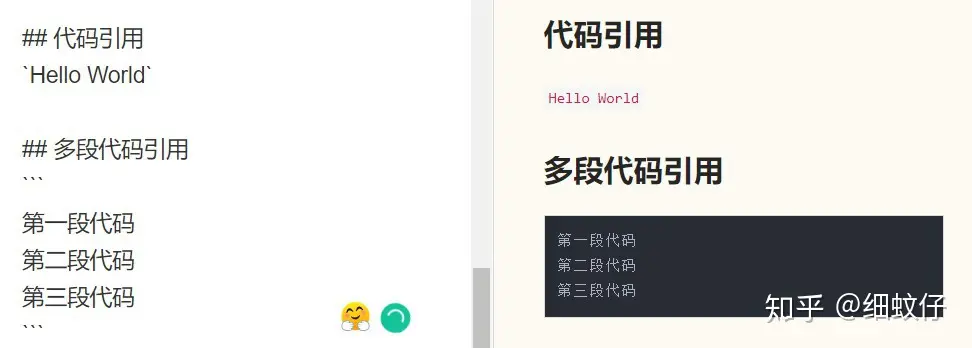
当然啦,以上只是一些常用的命令,Markdown还可以用来绘制甘特图、流程图、序列图,甚至是书写数学公式等等。
如果你想要了解关于智能工具类的内容,可以查看 智汇宝库,这是一个提供智能工具的网站。
在这你可以找到各种智能工具的相关信息,了解智能工具的用法以及最新动态。


为自媒体人和办公人打造的免费在线智能AI写作平台。这一平台通过强大的GPT AI技术,能够自动生成高质量的原创内容,覆盖了多种创作类型,满足不同场景需求